'>

உங்கள் விண்டோஸ் 10 இல் புளூடூத் தலையணி அல்லது மைக்ரோஃபோனைப் பயன்படுத்த விரும்பலாம் அல்லது உங்கள் மொபைல் தொலைபேசியில் உள்ள கோப்புகளை புளூடூத் வழியாக விண்டோஸ் 10 க்கு மாற்ற விரும்பலாம். ஆனால் சிக்கல் இப்போது நீங்கள் அமைப்புகள் சாளரத்தில் புளூடூத்தை கண்டுபிடிக்க முடியாது.
இது கம்பி. ஆனால் நல்ல செய்தி என்னவென்றால், அதை நீங்களே எளிதாக சரிசெய்ய முடியும்.
விண்டோஸ் 10 புளூடூத் காணாமல் போனதை எவ்வாறு சரிசெய்வது?
சிக்கலை சரிசெய்ய நீங்கள் முயற்சிக்க முதல் 3 தீர்வுகளை இங்கே பட்டியலிடுகிறோம். உங்கள் பிரச்சினை தீர்க்கப்படும் வரை பட்டியலில் இறங்கவும்.
தீர்வு 1: புளூடூத் சேவையின் நிலையைச் சரிபார்க்கவும்
தீர்வு 2: சாதன நிர்வாகியில் உங்கள் புளூடூத் இயக்கி மென்பொருளை மீண்டும் இயக்கவும்
தீர்வு 3: உங்கள் புளூடூத் இயக்கியை மீண்டும் நிறுவவும்
தீர்வு 1: புளூடூத் சேவையின் நிலையை சரிபார்க்கவும்
1) வலது கிளிக் தேர்ந்தெடுக்க தொடக்க பொத்தானை அழுத்தவும் சாதன மேலாளர் .
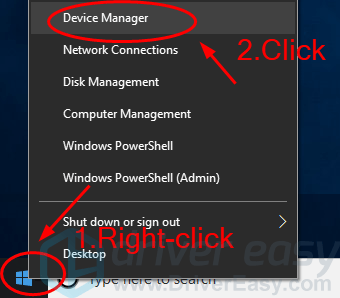
2) இருக்கிறதா என்று சோதிக்கவும் புளூடூத் சாதனம் நெட்வொர்க் அடாப்டர் பிரிவில் மற்றும் இருந்தால் புளூடூத் பிரிவு. ஆம் எனில், உங்கள் கணினியில் புளூடூத் உள்ளது.
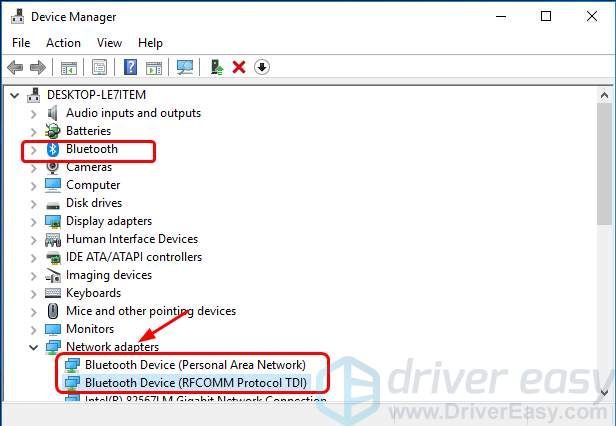
தீர்வு 2: புளூடூத் சேவையின் நிலையை சரிபார்க்கவும்
1) உங்கள் விசைப்பலகையில், அழுத்தவும் விண்டோஸ் லோகோ விசை + ஆர் ரன் பெட்டியைத் தொடங்க ஒன்றாக விசை.
2) வகை services.msc அழுத்தவும் உள்ளிடவும் .
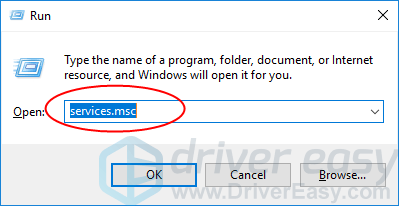
3) வலது கிளிக் செய்யவும் புளூடூத் ஆதரவு சேவை அல்லது வேறு எந்த சேவையும் தொடர்புடையது புளூடூத் டிரைவர் மேலாண்மை அமைப்பு . பிறகு தொடங்கு .
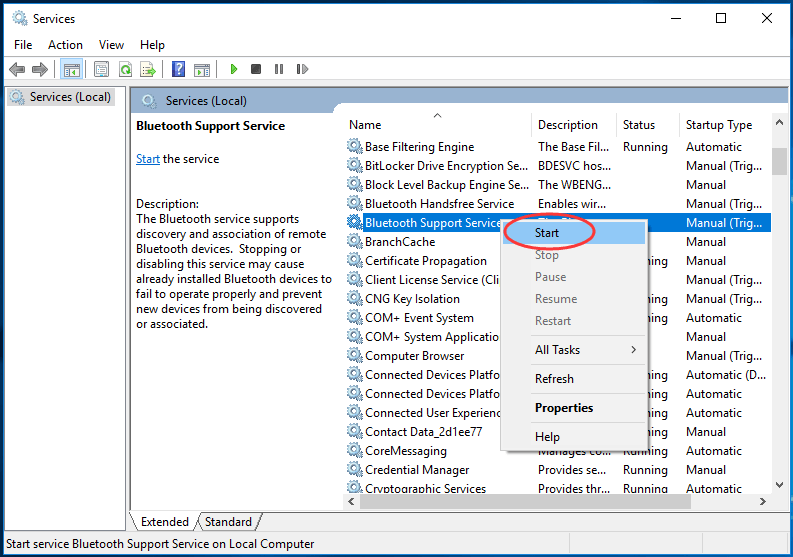
4) சேவையில் மீண்டும் வலது கிளிக் செய்து, இந்த முறை கிளிக் செய்யவும் பண்புகள் .
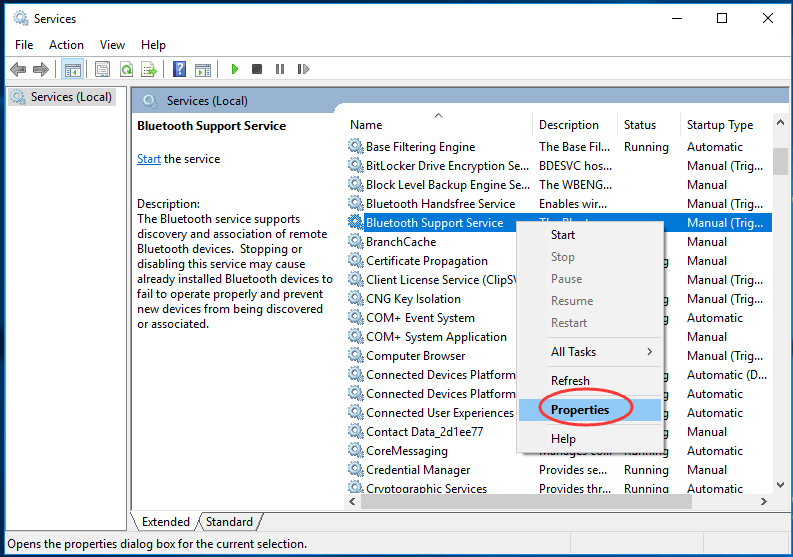
5) அதன் தொடக்க வகையை அமைக்கவும் தானியங்கி . பின்னர் கிளிக் செய்யவும் விண்ணப்பிக்கவும்> சரி .
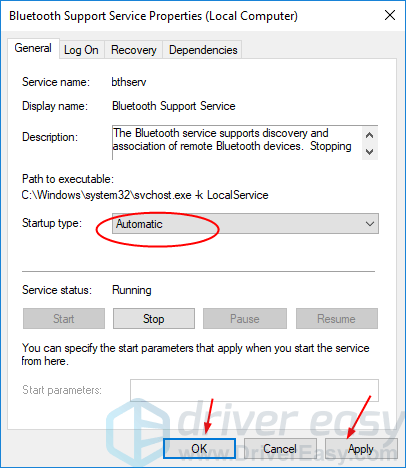
6) உங்கள் விசைப்பலகையில், அழுத்தவும் விண்டோஸ் லோகோ விசை + நான் அமைப்புகள் சாளரத்தை இயக்க ஒன்றாக இணைக்கவும். புளூடூத் விருப்பம் இருக்கிறதா என்று சோதிக்கவும்.

தீர்வு 3: சாதன நிர்வாகியில் உங்கள் புளூடூத் இயக்கி மென்பொருளை மீண்டும் இயக்கவும்
1) உங்கள் விசைப்பலகையில், அழுத்தவும் விண்டோஸ் லோகோ விசை + எக்ஸ் விரைவான அணுகல் மெனுவைத் திறக்க அதே நேரத்தில் விசை.
2) பின்னர் கிளிக் செய்யவும் சாதன மேலாளர் .

3) புளூடூத் பிரிவில் உள்ள உங்கள் புளூடூத் இயக்கி மென்பொருளில் வலது கிளிக் செய்யவும். பின்னர் தேர்வு செய்யவும் சாதனத்தை முடக்கு . கிளிக் செய்க ஆம் உறுதிப்படுத்துவதன் மூலம் கேட்கப்பட்டால்.
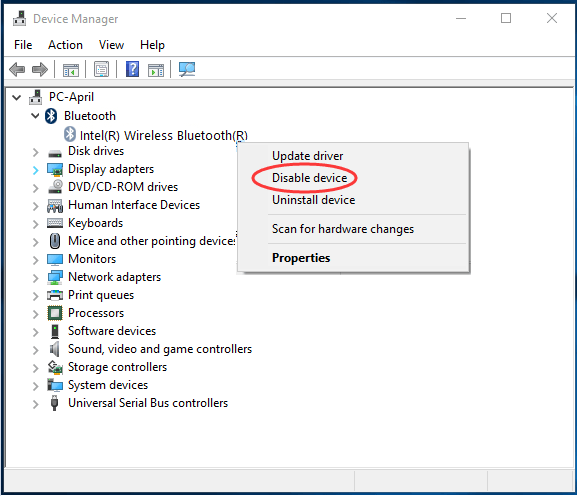
4) அது முடிந்ததும், மீண்டும் இயக்கி மீது வலது கிளிக் செய்து இந்த முறை தேர்வு செய்யவும் சாதனத்தை இயக்கு .
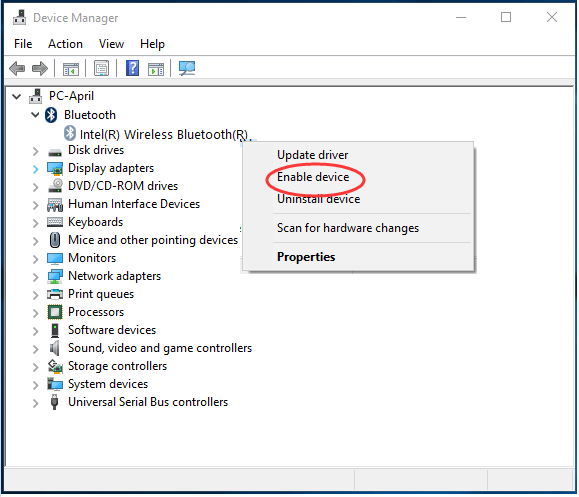
5) உங்கள் விசைப்பலகையில், அழுத்தவும் விண்டோஸ் லோகோ விசை + நான் அமைப்புகள் சாளரத்தை இயக்க ஒன்றாக இணைக்கவும். புளூடூத் விருப்பம் இருக்கிறதா என்று சோதிக்கவும்.

தீர்வு 3: உங்கள் புளூடூத் இயக்கியை மீண்டும் நிறுவவும்
எப்போதும், உங்கள் புளூடூத் இயக்கி காலாவதியானது அல்லது சிதைந்திருந்தால், அது பிழைகளை ஏற்படுத்தும். இதுபோன்ற பெரும்பாலான சந்தர்ப்பங்களில், உங்கள் புளூடூத் இயக்கி புதுப்பித்தால் பிழையை சரிசெய்ய முடியும்.
1) உங்கள் விசைப்பலகையில், அழுத்தவும் விண்டோஸ் லோகோ விசை + எக்ஸ் விரைவான அணுகல் மெனுவைத் திறக்க அதே நேரத்தில் விசை.
2) பின்னர் கிளிக் செய்யவும் சாதன மேலாளர் .

3) தேர்வு செய்ய உங்கள் புளூடூத் இயக்கியில் வலது கிளிக் செய்யவும் சாதனத்தை நிறுவல் நீக்கு .
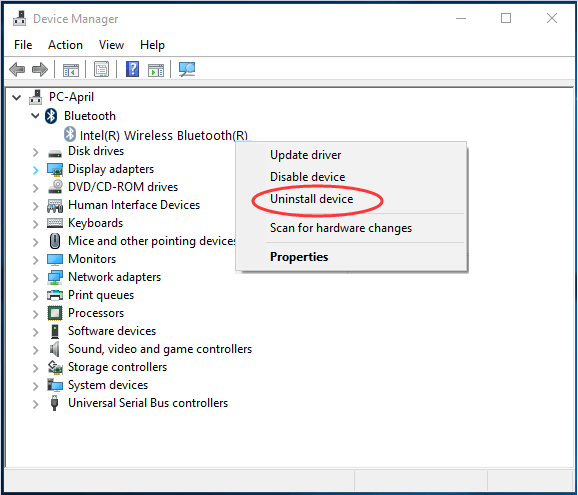
4) உங்கள் கணினி உற்பத்தியாளரின் வலைத்தளம் அல்லது உங்கள் புளூடூத் அடாப்டர் உற்பத்தியாளரின் வலைத்தளத்திற்குச் செல்லுங்கள் இன்டெல் , உங்கள் சாதனத்திற்கான சமீபத்திய புளூடூத் இயக்கியைப் பதிவிறக்க. பதிவிறக்கிய இயக்கியை உங்கள் கணினியில் நிறுவவும்.
மாற்றாக, உங்களுக்கு உதவ இயக்கி கருவியைப் பயன்படுத்தலாம். நீங்கள் பயன்படுத்த நாங்கள் மிகவும் பரிந்துரைக்கிறோம் டிரைவர் ஈஸி க்குதானாகவே உங்கள் கணினியை அடையாளம் கண்டு உங்களுக்கான சரியான இயக்கிகளைக் கண்டறியவும். அதன் உதவியுடன், நீங்கள் இயக்கி தலைவலி மற்றும் தாமதத்திற்கு விடைபெறலாம்.
உங்கள் கணினி எந்த கணினியை இயக்குகிறது என்பதை நீங்கள் சரியாக அறிந்து கொள்ள வேண்டிய அவசியமில்லை, தவறான இயக்கியை பதிவிறக்கம் செய்து நிறுவும் அபாயம் உங்களுக்கு தேவையில்லை, நிறுவும் போது தவறு செய்வதைப் பற்றி நீங்கள் கவலைப்பட தேவையில்லை.
4-1) பதிவிறக்க Tamil இயக்கி எளிதாக நிறுவவும். அதை உங்கள் விண்டோஸில் இயக்கவும்.
4-2) கிளிக் செய்யவும் இப்போது ஸ்கேன் செய்யுங்கள் . உங்கள் கணினியின் அனைத்து இயக்கிகள் சிக்கல்களும் 1 நிமிடத்திற்குள் கண்டறியப்படும். உங்கள் புளூடூத் இயக்கி விதிவிலக்கல்ல.
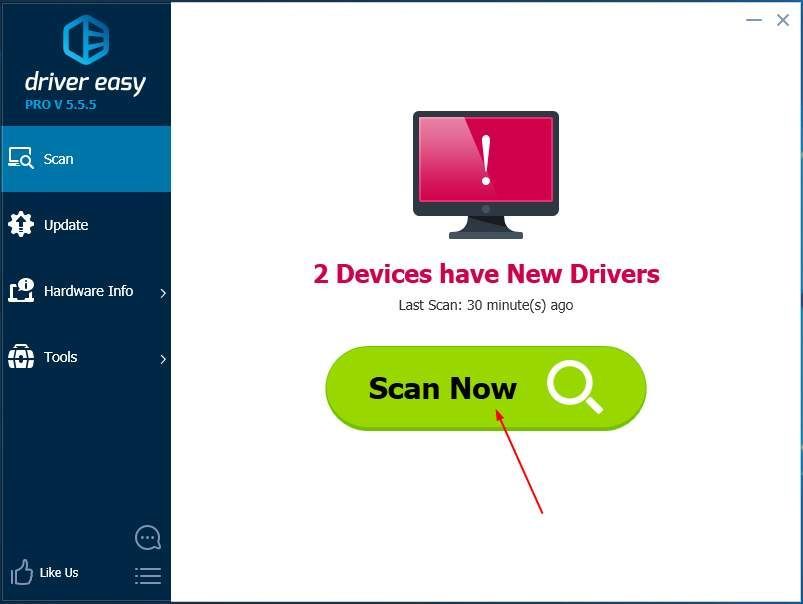
4-3) இலவச பதிப்பை முயற்சித்தால், கிளிக் செய்க புதுப்பிப்பு இந்த இயக்கியின் சரியான பதிப்பை தானாகவே பதிவிறக்கி நிறுவ உங்கள் கொடியிடப்பட்ட புளூடூத் இயக்கிக்கு அடுத்ததாக.
அல்லது நீங்கள் புரோ பதிப்பைப் பயன்படுத்தினால், கிளிக் செய்க அனைத்தையும் புதுப்பிக்கவும் இன் சரியான பதிப்பை தானாகவே பதிவிறக்கி நிறுவ அனைத்தும் உங்கள் கணினியில் காணாமல் போன அல்லது காலாவதியான இயக்கிகள்.(புரோ பதிப்பிற்கான முழு ஆதரவும் 30 நாள் பணத்தை திரும்பப் பெறுவதற்கான உத்தரவாதமும் உங்களுக்கு கிடைக்கும்)
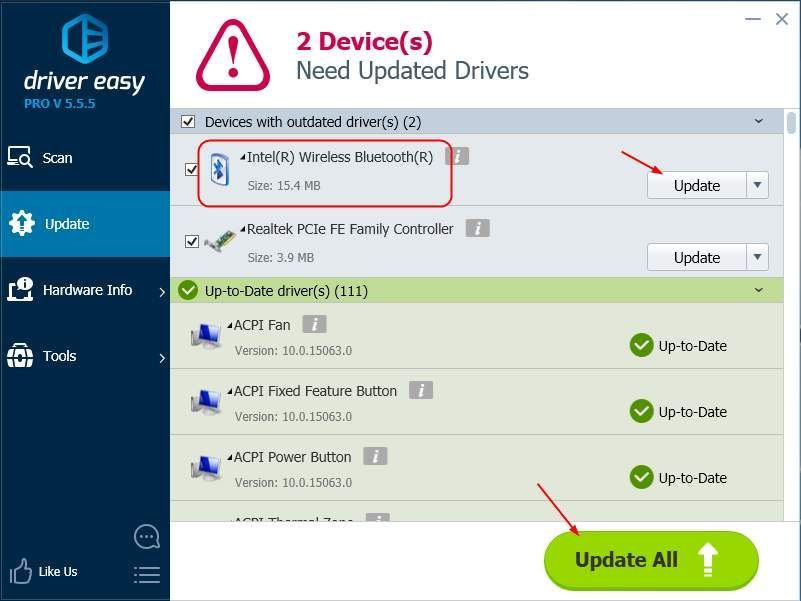 டிரைவர் ஈஸியின் புரோ பதிப்பு முழு தொழில்நுட்ப ஆதரவுடன் வருகிறது.
டிரைவர் ஈஸியின் புரோ பதிப்பு முழு தொழில்நுட்ப ஆதரவுடன் வருகிறது. உங்களுக்கு உதவி தேவைப்பட்டால், தொடர்பு கொள்ளவும் டிரைவர் ஈஸியின் ஆதரவு குழு இல் support@drivereasy.com .
5) உங்கள் விசைப்பலகையில், அழுத்தவும் விண்டோஸ் லோகோ விசை + நான் அமைப்புகள் சாளரத்தை இயக்க ஒன்றாக இணைக்கவும். புளூடூத் விருப்பம் இருக்கிறதா என்று சோதிக்கவும்.

இந்த கட்டுரை உங்களுக்கு பயனுள்ளதாக இருக்கும் என்று நம்புகிறேன். உங்களிடம் ஏதேனும் கேள்விகள், யோசனைகள் அல்லது பரிந்துரைகள் இருந்தால், தயவுசெய்து கீழே ஒரு கருத்தை தெரிவிக்கவும்.
![[தீர்க்கப்பட்டது] ஹெல் லெட் லூஸ் பிசியில் செயலிழந்து கொண்டே இருக்கிறது](https://letmeknow.ch/img/knowledge/31/hell-let-loose-keeps-crashing-pc.jpg)


![[Xbox & PC Fix] Warzone நினைவகப் பிழை 0-1766](https://letmeknow.ch/img/knowledge/29/warzone-memory-error-0-1766.jpg)


